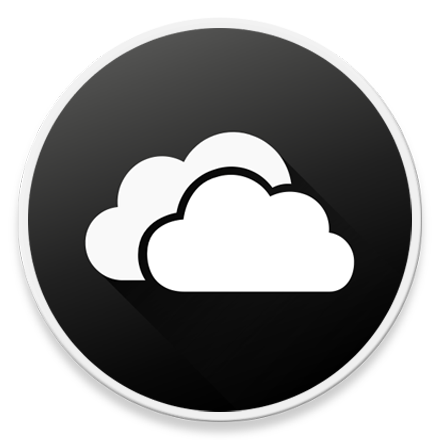이 가이드는 4G SIM 데이터 통신을 사용할 때 OneDrive 자동 동기화 설정 방법에 대해 설명합니다.
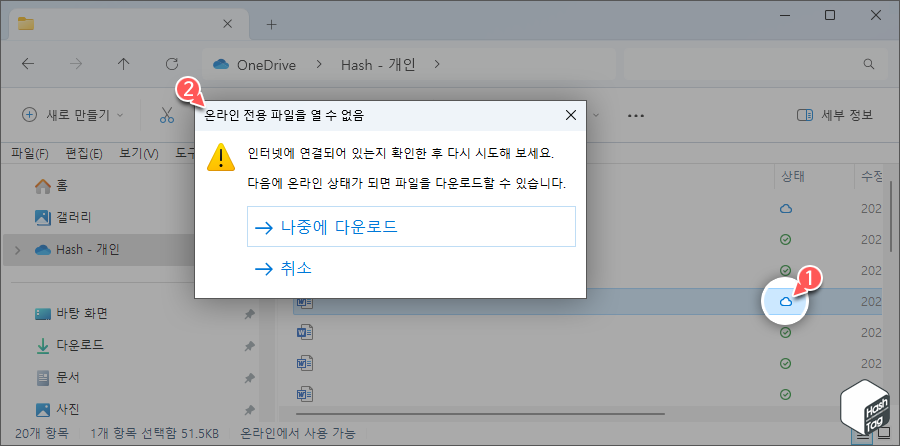
Microsoft OneDrive 요청 기반 파일 관리 기능은 컴퓨터의 저장 공간을 사용하지 않고도 OneDrive 클라우드 스토리지의 모든 파일에 액세스할 수 있는 장점이 있습니다.
인터넷에 연결된 상태라면 온라인 전용 파일도 장치에 저장된 파일처럼 사용할 수 있습니다.
그러나 간혹 인터넷에 연결할 수 없는 환경에서 온라인 전용 파일을 급히 사용해야 할 때 파일을 열 수 없는 불편함있습니다.
물론 노트북의 SIM 카드 데이터 통신을 이용하거나 모바일 핫스팟 기능을 활용할 수 있지만, 기본적으로 OneDrive는 데이터 통신 네트워크에 연결되어 있을 때 동기화 작업을 일시 중지합니다.
노트북 사용 중 Wi-Fi 등 네트워크 연결이 끊어져도 4G SIM 등 데이터 통신을 통해 OneDrive 데이터를 자동으로 계속 동기화 할 수 있도록 설정할 수 있습니다.
Microsoft OneDrive 데이터 통신 네트워크 사용할 때 자동 동기화 설정
Microsoft OneDrive 사용 중 장치에서 데이터 통신 연결 네트워크를 사용할 때 사용자가 수동으로 동기화 작업을 재개하거나, 끊김 없이 사용할 수 있도록 자동 동기화 설정 방법은 다음과 같습니다.
01 Microsoft OneDrive 수동 동기화
사용 중인 데이터 통신 연결의 용량이 충분하지 않다면 기본 설정 상태로 사용하며 필요할 때마다 동기화 작업을 수행하는 것이 좋을 수 있습니다.
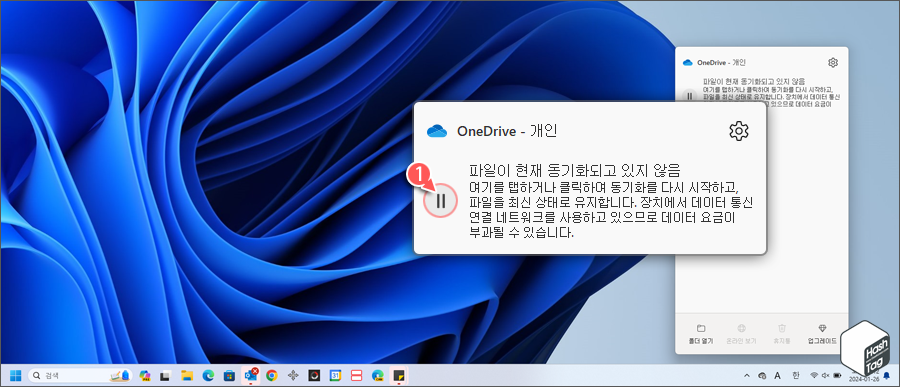
시스템 트레이 목록에서 Microsoft OneDrive를 선택하고 일시 중지된 동기화 버튼을 클릭하여 사용자가 수동으로 동기화를 시작할 수 있습니다.
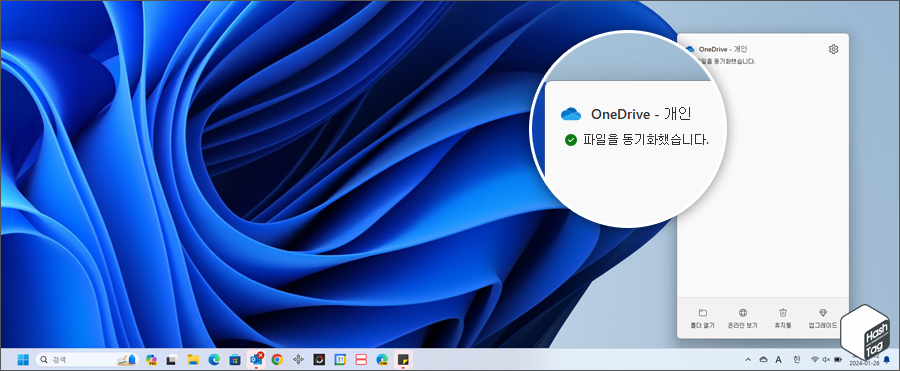
SIM or 모바일 핫스팟 등 데이터 통신 연결된 상태에서는 활성화 즉시 파일 동기화 작업을 수행합니다.
02 Microsoft OneDrive 자동 동기화
휴대전화에서 공유 가능한 데이터 용량이 충분하다면 수동으로 동기화 작업을 재개하는 것보다 자동으로 끊김 없이 동기화 작업을 수행하도록 설정하는 것이 좋습니다.
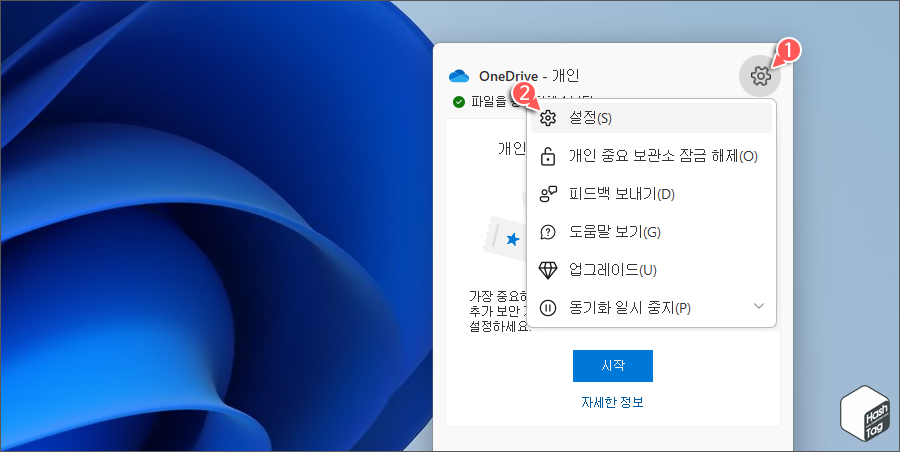
Wi-Fi 등 인터넷을 연결 할 수 없는 곳에서 4G SIM 또는 모바일 핫스팟 등 데이터 통신을 사용할 때 Microsoft OneDrive 동기화 작업을 끊김 없이 수행하길 원한다면 설정을 변경해야 합니다.
시스템 트레이 아이콘 목록에서 Microsoft OneDrive를 선택하고, 톱니바퀴 모양의 아이콘 클릭 후 [설정(S)]을 선택합니다.
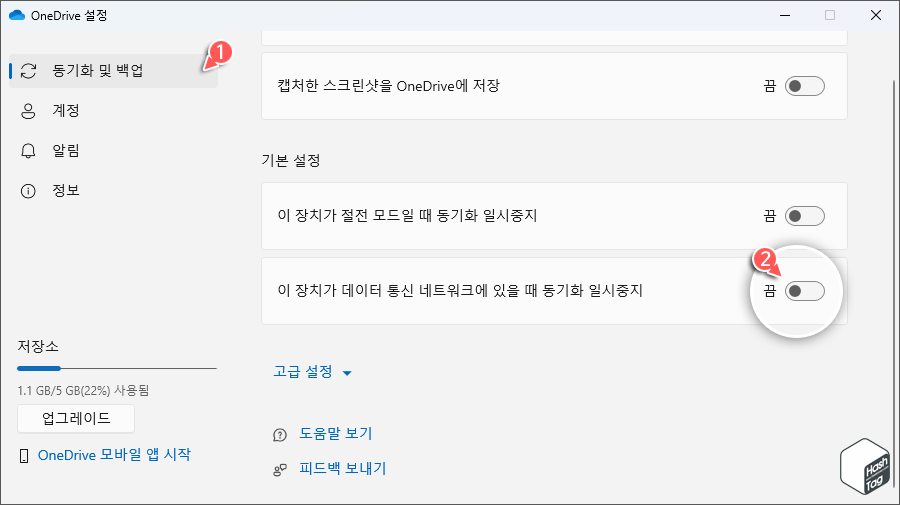
OneDrive 설정 창에서 [동기화 및 백업] 메뉴를 선택합니다.
기본 설정 섹션에서 “이 장치가 데이터 통신 네트워크에 있을 때 동기화 일시중지” 옵션의 토글 스위치를 [끔]으로 변경합니다.
모든 단계를 완료하면 사용자가 데이터 통신 네트워크에 연결된 상태에서 OneDrive 동기화 작업을 계속 수행하게 됩니다.
마치며
Microsoft OneDrive, Google Drive, Dropbox 등 대부분의 클라우드 저장소 서비스는 데이터 통신 네트워크에 연결되어 있을 때 동기화 작업을 일시적으로 중지합니다.
데이터 통신 연결 시 동기화 일시 중지는 지극히 정상적인 것으로, 문제가 있는 것은 아닙니다.
클라우드 저장소에 저장된 파일을 동기화 할 때 많은 트래픽이 발생할 수 있고, 한정된 공유 데이터를 모두 소진할 수 있습니다.
그러나 통합 공유 데이터(모바일 핫스팟 등)의 여유가 많은 사용자는 이러한 설정이 동기화 작업 지연만 일으켜 오히려 불편할 수 있습니다.